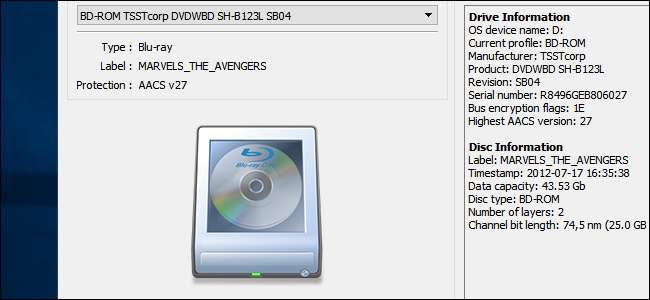
현재까지 이미 Blu-Ray 드라이브를 소유하고 영화를 구입 한 경우에도 특권을 얻기 위해 현금을 지불하지 않고 컴퓨터에서 Blu-Ray 컬렉션을 볼 수있는 방법은 거의 없습니다. 대신 Blu-Ray를 컴퓨터로 추출하여 원하는 앱에서 재생하는 것이 더 간단합니다. 다음은이를 수행하는 가장 좋은 방법과 전체 컬렉션을 저장할 수있을만큼 파일 크기를 작게 유지하는 방법입니다.
관련 : Handbrake로 DVD를 해독하고 추출하는 방법
이렇게하면 디스크를 교체 할 필요가없고 원하는 앱에서 영화를 재생할 수 있으며 다른 장치로 스트리밍 . 이전 DVD 컬렉션을 추가 할 수도 있습니다. DVD를 추출하려는 경우이 프로세스도 작동하지만 Blu-Ray에 중점을 둘 것입니다. DVD에 대한 권장 프로세스 조금 다릅니다.
필요한 것
Blu-Ray 컬렉션 리핑을 시작하려면 몇 가지 도구가 필요합니다. 시작하기 전에 다음을 설치했는지 확인하세요.
- Blu-Ray 드라이브. 컴퓨터에 디스크 드라이브가 함께 제공된 경우 DVD 드라이브 일 수 있습니다. 하지만 Blu-Ray 디스크를 리핑하려면 (분명히) Blu-Ray 리더가 필요합니다. 다행히 온라인에서 얻을 수 있습니다. $ 60 미만 . 자신의 Blu-Ray 디스크를 구우려면 읽을 수있는 드라이브가 필요합니다. 과 빈 Blu-Ray에 쓰지만 하드 드라이브에 저장하기를 원한다고 가정합니다.
- MakeMKV : Windows와 macOS 모두에서 사용할 수있는이 애플리케이션은 Blu-Ray를 MKV 파일로 추출합니다. 그게 다야. MakeMKV는 30 일 동안 작동하는 무료 베타를 제공하지만 약간 오해의 소지가 있습니다. 매달 최신 버전의 베타를 다운로드하거나 애플리케이션을 활성화 할 수 있습니다. 포럼에서 최신 베타 키 사용 . 이것은 효과적으로 평가 기간을 무기한 연장합니다. MakeMKV는 베타 제품 일 뿐이지 만 몇 년 동안 "베타"상태 였으므로 오랫동안 무료로 사용할 수 있다고 주장합니다. 지금 당장은이 프로그램 비용을 지불 할 필요가 없습니다.
- 수동 브레이크 : MakeMKV는 Blu-Ray 영화를 디스크에있는 그대로 20GB 또는 30GB가 넘는 크기로 리핑합니다. 따라서 Handbrake를 사용하여 품질 손실없이 MKV 파일을 좀 더 관리하기 쉬운 것으로 압축합니다. 꼭 필요한 것은 아니지만 필요하지 않은 경우 대용량 동영상 파일을 저장, 재생, 스트리밍하는 것은 리소스 낭비입니다.
이것이 필요한 전부입니다. 이 세 가지를 모두 설치했으면 좋아하는 Blu-Ray 영화를 준비하고 시작하세요.
1 단계 : MakeMKV로 Blu-Ray 추출
관련 : MKV 파일이란 무엇이며 어떻게 재생합니까?
먼저 Blu-Ray의 기본 립을 수행해야합니다. MakeMKV는 한 가지 작업을 정말 잘 수행하는 단순한 앱입니다. 풀 사이즈 1080p를 만드세요. MKV 비디오 파일 Blu-Ray 디스크에서. MKV가 있으면 원하는대로 축소, 변환 또는 수정할 수 있습니다. 원하는 경우 그대로 볼 수도 있지만 나중에 축소하는 것이 더 좋습니다.
영화를 리핑하려면 디스크를 Blu-Ray 드라이브에 넣고 MakeMKV를 엽니 다. 잠시 후 큰 Blu-Ray 드라이브 아이콘이 나타납니다. 디스크의 타이틀을 스캔하려면 클릭하십시오.
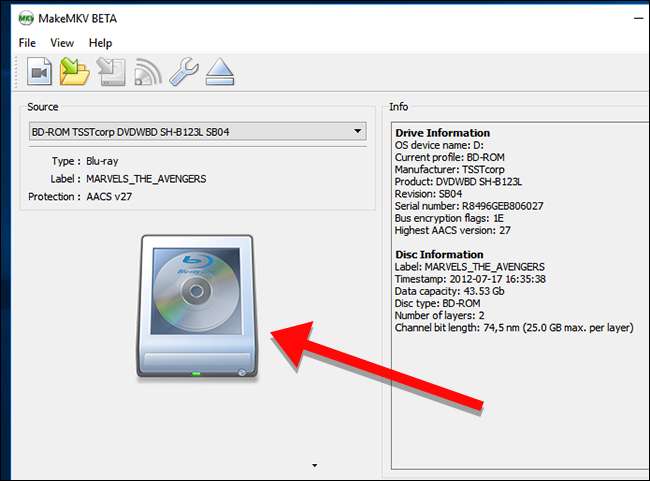
MakeMKV가 제목 검색을 완료하면 앱의 왼쪽 패널에 제목 목록이 표시됩니다. 여기에서 리핑 할 타이틀을 선택할 수 있습니다. 이 목록에는 특수 기능, 삭제 된 장면 및 디스크에있는 모든 것이 포함됩니다. 어떤 트랙인지 알아 내기 위해 약간의 추측이 필요할 수 있지만 영화 만보고 싶다면 디스크에서 약 20 ~ 30GB를 차지하는 정말 큰 트랙 일 것입니다. 추출하려는 트랙 만 선택하십시오.
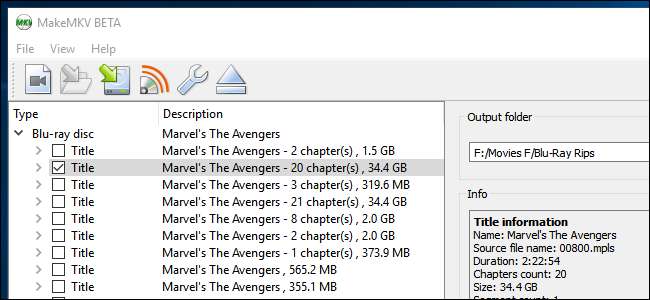
다음으로 창 오른쪽에서 MKV 파일을 배치 할 폴더를 선택합니다. 여유 공간이 충분한 하드 드라이브에 있어야합니다. 정보 섹션에서 파일의 예상 크기를 확인할 수 있지만 만약에 대비해 추가로 20GB 이상이 필요하다고 가정합니다 (나중에 파일을 변환하는 데 필요함). 준비가되면 녹색 화살표가있는 MKV 만들기 버튼을 클릭합니다.
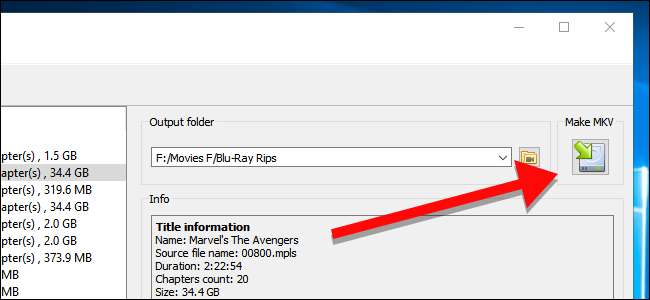
MakeMKV는 영화를 리핑하는 데 시간이 걸립니다 (보통 약 20 ~ 30 분). 녹색 진행률 표시 줄은 프로세스가 얼마나 진행되었는지 알려줍니다. 립을 취소해야하는 경우 주황색 중지 아이콘을 클릭합니다.
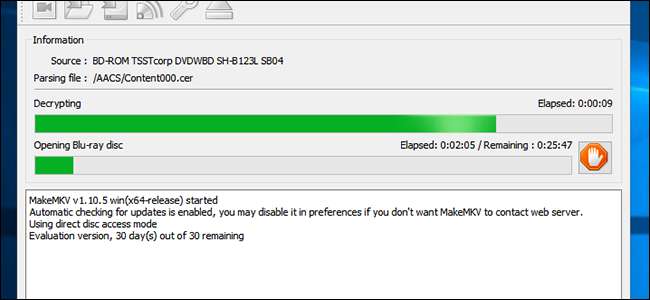
립이 완료되면 이와 같은 팝업이 표시됩니다. 이제 디스크 드라이브에서 디스크를 꺼내고 원하는 경우 새 추출을 시작할 수도 있습니다.
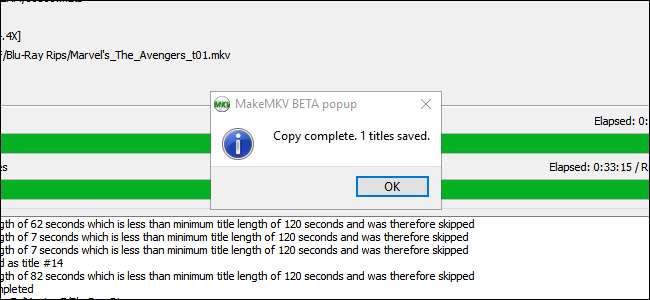
이 시점에서 영화를보고 싶다면 VLC, Plex, Kodi 또는 MKV를 지원하는 다른 비디오 플레이어에서 영화를로드하고 시청을 시작할 수 있습니다. 하드 드라이브의 공간 절약에 관심이 없다면 여기서 중지 할 수 있습니다. 하지만 라이브러리를 좀 더 깨끗하고 효율적으로 만들기 위해 몇 가지를 조정할 것입니다.
2 단계 : 핸드 브레이크를 사용하여 영화를 적당한 크기로 축소
새로 리핑 한 영화가 들어있는 폴더를 열면 아마도 거대한 .
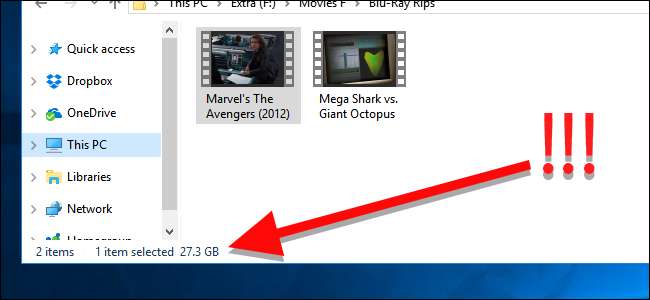
이 문제를 해결하려면 Handbrake를 실행하고 파일을 선택하여 단일 동영상을 엽니 다. 변환하려는 립이 여러 개있는 경우 폴더 (일괄 스캔)를 선택하여 여러 동영상 파일을 한 번에 스캔 할 수도 있습니다. 이 단계에서는 파일을 변환하기 전에 파일에 대한 세부 정보 만 스캔하므로 모든 추출이 포함 된 폴더를 한 번에 선택한 다음 나중에 변환 방법을 결정할 수 있습니다.
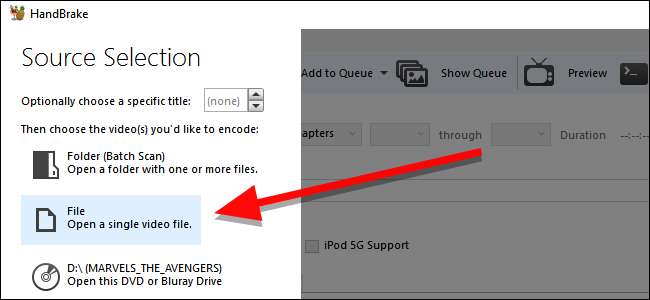
Handbrake가 파일 스캔을 완료하면 아래와 같은 창이 표시됩니다. 한 번에 여러 영화를 일괄 스캔 한 경우 소스 섹션에서 제목 드롭 다운을 클릭하여 변환 할 영화를 선택할 수 있습니다.
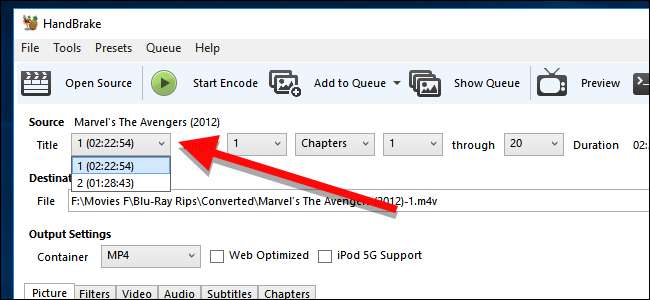
제목을 선택했으면 대상 섹션에서 찾아보기를 클릭하여 변환 된 파일을 저장할 위치를 선택합니다.
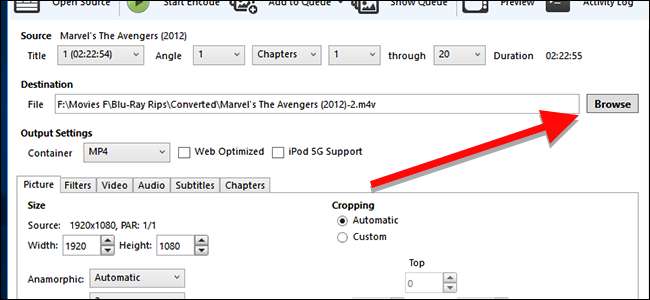
다음은 품질 설정을 선택하는 더 어려운 부분입니다.
가장 쉬운 방법은 앱 창 오른쪽에서 사전 설정을 선택하는 것입니다. 선택하는 동영상은 보존하려는 원본 동영상의 양에 따라 달라집니다. 예를 들어, 로봇 싸움의 모든 영광스러운 세부 사항을보고 싶을 수 있습니다. 환 태평양 그 영화는 고해상도 특수 효과를 염두에두고 디자인 되었기 때문입니다. 반면에 사본을 압축하면 많은 것을 놓치지 않을 것입니다. 그림자 속에서 우리가하는 일 , 왜냐하면 그것은 많은 효과가없는 비교적 저예산 인디 코미디 영화이기 때문입니다. 게다가 농담은 해상도에 관계없이 재미 있습니다.
이를 염두에두고 영화를 축소 할 수있는 몇 가지 옵션이 있습니다.
- 고품질, 고해상도 사전 설정 사용 : 모든 Blu-Ray는 1080p로 제공되지만 MakeMKV로 만든 립은 디스크 버전에서 여전히 압축되지 않습니다. 다음과 같은 사전 설정을 선택하십시오. Super HQ 1080p30 서라운드 파일 크기를 줄이면서 가능한 한 많은 세부 정보를 유지합니다. 이것은 시각적으로 강렬한 또는 특수 효과가 많은 영화에 가장 적합한 옵션입니다. (그러나 더 높은 품질의 오디오를 원하면 "오디오"탭으로 이동하여 원본 오디오가 DTS인지 여부에 따라 "AAC"드롭 다운을 "DTS Passthru"또는 "AC3 Passthru"로 변경하는 것이 좋습니다. 또는 AC3).
- 고품질, 저해상도 사전 설정 사용 : 기술적으로 고화질 비디오 1080p와 720p를 모두 포함합니다. 720p로 낮추면 화질이 크게 저하되는 것처럼 들릴 수 있지만 대부분의 경우 그렇지 않습니다. 실제로 압축을 최소화 한 고품질 720p 파일은 일반적으로 압축률이 높은 저품질 1080p 립보다 낫습니다. 동영상 품질을 너무 많이 떨어 뜨리지 않고 파일 크기를 더 줄이려면 다음과 같은 사전 설정을 사용하세요. Super HQ 720p30 서라운드 또는 HQ 720p30 서라운드 . 영상이 그다지 중요하지 않은 영화 나 어쨌든 현대 영화에 비해 그다지 좋아 보이지 않는 영화에 이상적입니다. 코미디, 저예산 액션 영화 또는별로 신경 쓰지 않는 영화 만이 카테고리에 속할 수 있습니다.
- 낮은 품질, 낮은 해상도 사전 설정 사용 : 마지막 두 가지 사전 설정은 대부분의 작업을 처리해야하지만 공간 절약에 우선 순위를 두어야하고 일부 영화의 화질에 신경 쓰지 않는다면 더 낮은 화질로 드롭 다운 할 수 있습니다. 과 같은 낮은 해상도 사전 설정 매우 빠른 720p30 많은 공간을 절약 할 수 있습니다. 다음과 같은 '나쁜 영화'컬렉션에있는 영화에 적합합니다. Sharknado, Birdemic , 또는 새로운 환상적인 네 .
고화질 동영상에 더 관심이 있는지 아니면 하드 드라이브 공간을 절약할지 결정하는 것은 사용자의 몫입니다. 다행히도 상황에 따라 결정을 내릴 수 있습니다.

대부분의 사람들에게는 기본 사전 설정이 트릭을 수행해야합니다. 하지만 수행중인 작업을 알고있는 경우 비디오, 오디오 및 자막 탭에서 다른 고급 설정을 자유롭게 조정할 수 있습니다. 예를 들어 비디오 품질이 충분히 높지 않은 경우 RF 16을 원할 수 있습니다. '동영상'탭에서 18 개 대신 프레임 속도를 30에서 "소스와 동일"으로 변경할 수도 있습니다.
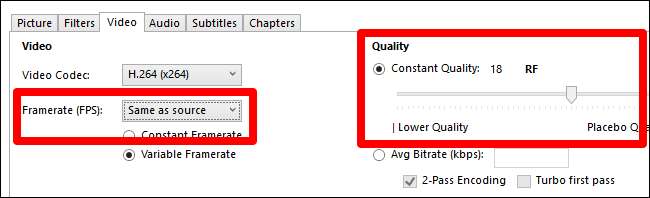
마지막으로 "컨테이너"에서 MP4 또는 MKV를 선택할 수 있습니다. MKV는 더 많은 기능을 제공하고 약간 더 높은 품질의 비디오를 포함 할 수 있지만 MP4는 더 많은 장치, 특히 iPhone과 같은 모바일 장치와 호환됩니다. 파일을 재생할 장치를 확인하십시오. MKV를 지원하는 경우 MKV를 사용하고 그렇지 않은 경우 MP4를 사용하십시오.

준비가 되었으면 녹색 인코딩 시작 버튼을 클릭하여 동영상 변환을 시작합니다. 또는 대기열에 추가를 클릭하고 스캔 한 다음 타이틀로 이동 한 다음 모든 영화에 대한 사전 설정 선택을 마쳤 으면 녹색 대기열 시작 버튼을 클릭 할 수 있습니다.
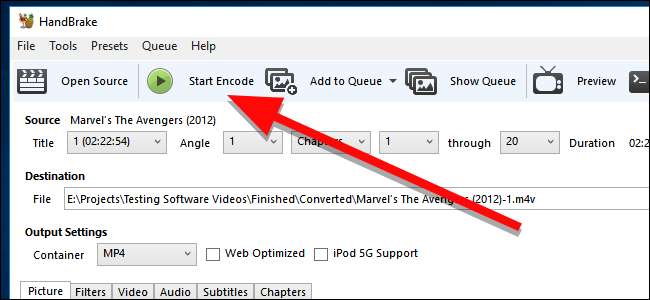
파일 변환이 완료되면 파일 크기가 약간에서 훨씬 작아 질 것입니다. 재생하여 허용되는 품질 수준인지 확인한 다음 원본 립을 삭제할 수 있습니다. 이제 라이브러리에 영화를 추가하고 감상 할 준비가되었습니다.







